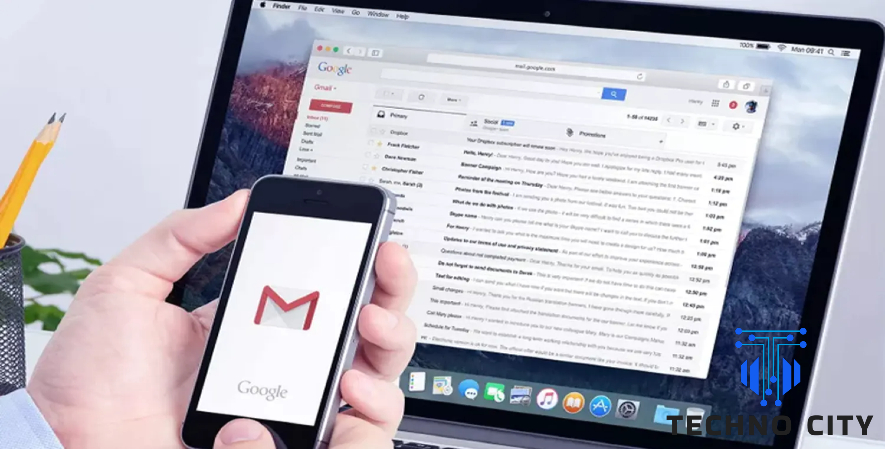
Cara membuat akun Gmail tanpa nomor telepon dibutuhkan saat Anda ingin membuatnya dalam jumlah banyak. Tentu sangat merepotkan jika harus membeli kartu perdana atau sim card terlebih dahulu. Namun, apakah ada solusi yang lebih efisien?
Baca juga: Aplikasi Edit Foto Aesthetic Buat Bikin Feed IG Cantik
Menautkan nomor telepon sebenarnya berfungsi sebagai keamanan pengguna. Setiap masuk aka ada sms verifikasi untuk memastikan bahwa perangkat tersebut benar Anda. Hal ini tentu menghindarkan dari hacking oleh oknum tidak bertanggung jawab.
Cara Membuat Akun Gmail Tanpa Nomor Telepon
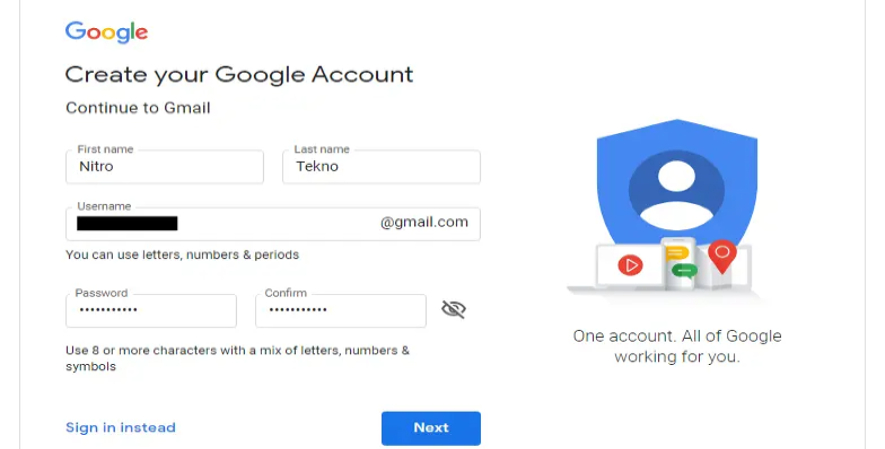
Apabila Anda memang terpaksa harus membuat akun tanpa harus menghubungkannya dengan nomor telepon, maka ikuti beberapa metode di bawah ini. Silahkan pilih yang menurut Anda lebih mudah untuk diterapkan.
-
Daftar Melalui Aplikasi Gmail
Membuat akun Gmail tanpa nomor telepon yang pertama tentu melalui aplikasi bawaannya. Apabila email utama pada smartphone Anda bukan Gmail, maka ubah terlebih dahulu ke Gmail. Selanjutnya, ikuti langkah mudah berikut ini.
- Buka Gmail Anda, lalu tekan foto profil untuk membuka pengaturan.
- Klik Add Another Account, lalu Set Up Email.
- Buat akun Gmail dengan menekan Create Account dan for Myself.
- Isi data Anda secara lengkap agar pendaftaran berhasil.
- Buat alamat Gmail atau Anda bisa menggunakan rekomendasi yang muncul.
- Tambahkan kata sandi yang kuat.
- Pada bagian tambahkan nomor telepon, pilih lewati saja.
- Cek semua informasi akun Gmail Anda, kemudian klik next.
- Geser ke bawah tampilan Privasi dan Persyaratan, dan akhiri dengan menekan saya setuju.
- Daftar Melalui Google Chrome
Laman Google Chrome ternyata tidak hanya berguna untuk mencari informasi. Melainkan juga dapat menjadi cara membuat akun Gmail tanpa nomor telepon. Namun pastikan bahwa browser Google Chrome Anda merupakan versi terbaru.
- Masuk aplikasi Google Chrome, kemudian klik foto profil yang terletak di pojok kanan atas.
- Pilih pengaturan untuk membuka menu Manage Account on This Device.
- Klik Add Account to Device.
- Buat akun Anda dengan mengklik Create Account, kemudian for My Self.
- Masukkan data sesuai permintaan, seperti nama lengkap, tanggal lahir, dan jenis kelamin.
- Tekan tombol next dan isi alamat Gmail yang Anda inginkan.
- Buat kata sandi yang sulit ditebak untuk akun Gmail Anda.
- Saat muncul halaman tambahkan nomor telepon, silahkan pilih keterangan lewati saja.
- Lihat ulang informasi akun Anda dengan menekan next.
- Saat muncul Privasi dan Persyaratan, Anda tinggal menekan Saya Setuju pada bagian bawah.
- Akun Gmail baru Anda berhasil dibuat.
- Daftar Melalui Play Store
Bukankah Playstore digunakan untuk mendownload aplikasi? Jika dilihat dari fungsi utamanya memang demikian. Namun ternyata, dapat dimanfaatkan juga saat membuat akun Gmail tanpa nomor telepon. Dibawah ini langkah yang perlu Anda ikuti.
- Masuk aplikasi Play store dan buka menu pengaturan dengan mengklik foto profil di pojok atas.
- Pilih menu Add Another Account, kemudian klik pilihan Set Up Email.
- Tekan Create Account pada menu Google.
- Pilih menu for Myself apabila akun tersebut digunakan untuk pribadi.
- Masukkan identitas Anda dengan benar dan lengkap.
- Ketik alamat Gmail yang menarik sekaligus kata sandinya.
- Saat muncul pilihan nomor telepon, klik tulisan lewati saja.
- Anda akan diminta meninjau kembali semua informasi akun. Apabila telah sesuai, lanjutkan dengan menekan next.
- Klik Saya Setuju pada bagian bawah tampilan Privasi dan Persyaratan.
Memanfaatkan salah satu aplikasi di atas membuat Anda lebih leluasa mendaftar. Bahkan, sampai sekarang belum ada peraturan batas maksimum akun Gmail dalam satu perangkat. Namun, jangan sampai kemudahan ini Anda salah gunakan.
Langkah Masuk Akun Gmail Tanpa Verifikasi
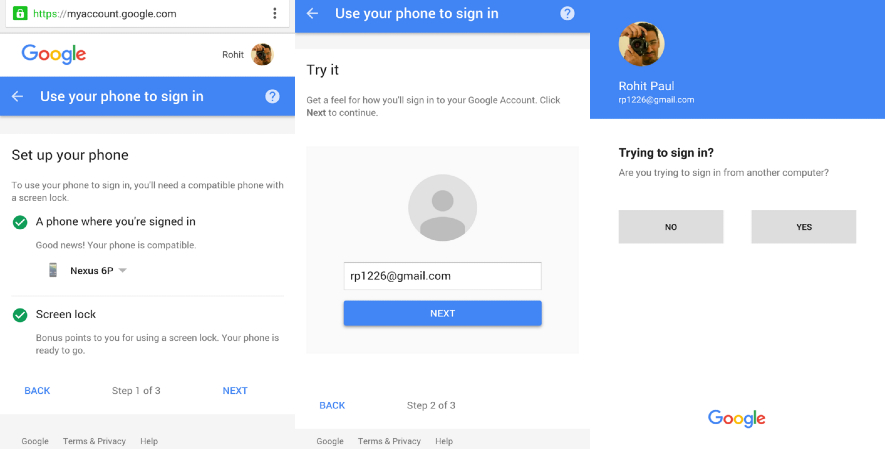
Jika sebelumnya Anda memahami cara membuat akun Gmail tanpa nomor telepon. Selanjutnya, trik agar tetap bisa log in meskipun tidak memiliki nomor seluler yang terdaftar. Padahal normalnya setiap akan masuk, Anda akan diminta verifikasi terlebih dahulu.
- Masuk terlebih dahulu ke dalam aplikasi, seperti saat akan membuat akun Gmail tanpa nomor telepon.
- Apabila Anda memiliki Gmail lebih dari satu, ketuk profil yang ingin Anda atur.
- Ketuk opsi Kelola Akun Google, kemudian pilih keamanan.
- Geser ke bagian bawah, lalu nonaktifkan keterangan verifikasi dua langkah yang terdapat pada bagian log in ke akun Google.
- Hapus nomor telepon sekaligus email yang tertulis.
- Coba tes keberhasilan cara ini dengan masuk ke akun Gmail melalui perangkat smartphone lain.
Sama seperti manfaat dari membuat akun Gmail tanpa nomor telepon. Langkah ini bukan untuk tujuan tidak benar. Sebaliknya, mempermudah Anda saat nomor telepon sudah hilang, tetapi ingin masuk ke akun yang sama pada perangkat berbeda.
Mengembalikan Akun Gmail yang Hilang
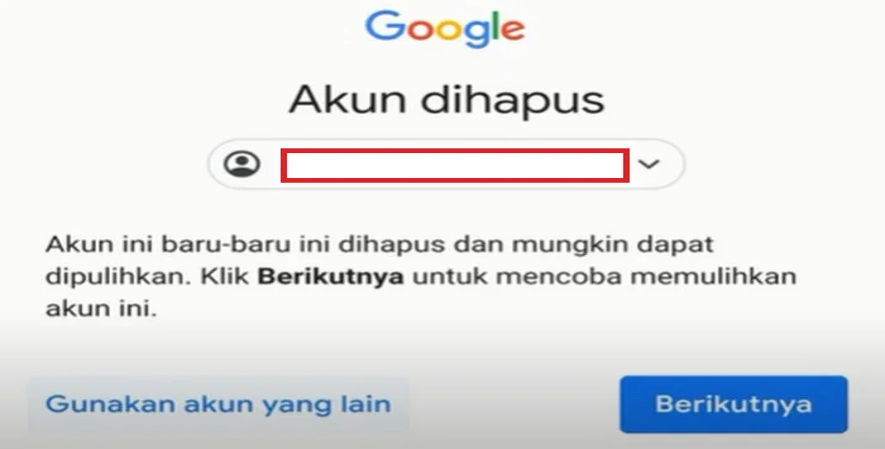
Membuat akun baru memang mudah, apalagi Anda sudah bisa membuat akun Gmail tanpa nomor telepon. Masalahnya, bagaimana jika email tersebut berisi pesan penting? Berikut solusi bisa Anda tempuh berdasarkan penyebab hilangnya akun Gmail.
-
Hilang karena Lupa Email
Kasus ini biasanya terjadi saat Anda sudah lama tidak menggunakan alamat email tersebut. Tetapi ternyata harus login kembali karena terdapat pesan penting, misal verifikasi untuk masuk ke akun media sosial. Maka, langkah pemulihannya, yaitu:
- Buka halaman log in yang Anda gunakan untuk membuat akun Gmail tanpa nomor telepon.
- Masukkan nomor ponsel yang Anda daftarkan untuk pemulihan, lalu klik berikutnya.
- Isi nama profil Gmail Anda, kemudian pilih tombol berikutnya.
- Anda akan melihat alamat email beserta foto profil Gmail. Apabila benar Gmail milik Anda, silahkan konfirmasi dengan mengklik gambar tersebut.
- Ikuti instruksi selanjutnya untuk kembali log in akun Gmail Anda.
-
Hilang karena Lupa Sandi
Password yang kuat memang dibutuhkan untuk keamanan akun. Anda bisa membuatnya dalam bentuk kombinasi huruf, angka, dan karakter. Namun, sandi yang rumit rentan juga untuk terlupakan, sehingga tidak bisa masuk ke akun Gmail.
- Kunjungi situs bantuan Gmail, yakni https://support.google.com/accounts/.
- Cari menu lupa sandi dan klik memulihkan akun Gmail.
- Jawab pertanyaan yang diajukan untuk mengkonfirmasi bahwa akun tersebut milik Anda.
- Apabila Anda menjawab dengan tepat, maka akan muncul instruksi untuk membuat kata sandi baru.
-
Hilang karena Digunakan Orang Lain
Beberapa orang berpikir ulang saat hendak membuat akun Gmail tanpa nomor telepon. Tidak adanya nomor pemulihan untuk verifikasi membuat akun rentan diretas orang lain. Apabila Anda juga mengalami demikian, maka solusinya yaitu:
- Buka situs pemulihan akun Gmail.
- Masukkan alamat Gmail yang hilang atau dibajak orang lain.
- Anda akan memperoleh pertanyaan terkait akun untuk mengkonfirmasi kebenaran.
- Setiap orang mendapatkan pertanyaan berbeda, namun tentu tidak akan kesulitan sebab akun tersebut memang milik Anda.
- Setelah berhasil menjawab, ikuti instruksi pemulihan selanjutnya.
Sebelum Gmail Anda digunakan orang lain, sebenarnya dapat dicek apakah akun tersebut menjadi target hack? Caranya cukup dengan log in melalui browser. Geser ke bagian bawah sampai Anda menemukan menu “details”.
Tekan menu details, sehingga muncul pop up windows yang berisi keterangan perangkat sekaligus waktu terakhir akun dibuka. Apabila merasa bahwa itu bukan Anda, maka segera amankan akun Gmail.
Google telah menyediakan fitur verifikasi dua langkah untuk memberikan lapisan keamanan bagi akun Gmail. Caranya, buka menu keamanan pada pengaturan akun Google, selanjutnya tinggal aktifkan pilihan verifikasi dua langkah.
Setelah aktif, pembobol akan kesulitan mengakses akun Anda, meskipun sudah mengetahui kata sandi.
-
Hilang karena Dihapus
Terlalu banyak membuat akun Gmail tanpa nomor telepon seringkali membuat Anda terpaksa menghapusnya. Hal ini dikarenakan cache pada akun dapat memperlambat sistem operasi perangkat. Lalu, bagaimana cara memulihkan akun yang terhapus?
- Akses laman pemulihan akun Gmail melalui browser Google.
- Masukkan alamat email yang sudah Anda hapus akunnya.
- Muncul notifikasi berupa profil Anda sekaligus keterangan bahwa akun tersebut telah dihapus dan dapat dipulihkan kembali.
- Apabila profil yang ditampilkan benar, silahkan klik tombol berikutnya.
- Upaya Anda berhasil apabila muncul keterangan bahwa penghapusan akun dibatalkan.
- Anda dapat mengganti kata sandi atau membiarkannya, kemudian masuk kembali ke akun yang telah diaktifkan tersebut.
Baca juga: 5 Cara Download Video Twitter dari Laptop, Dijamin Berhasil!
Gmail menjadi provider paling diminati dibandingkan lainnya. Fitur yang lengkap serta mudah digunakan menjadi alasan utama. Tidak heran, untuk tujuan tertentu terkadang orang ingin membuat akun Gmail tanpa nomor telepon dalam jumlah banyak.